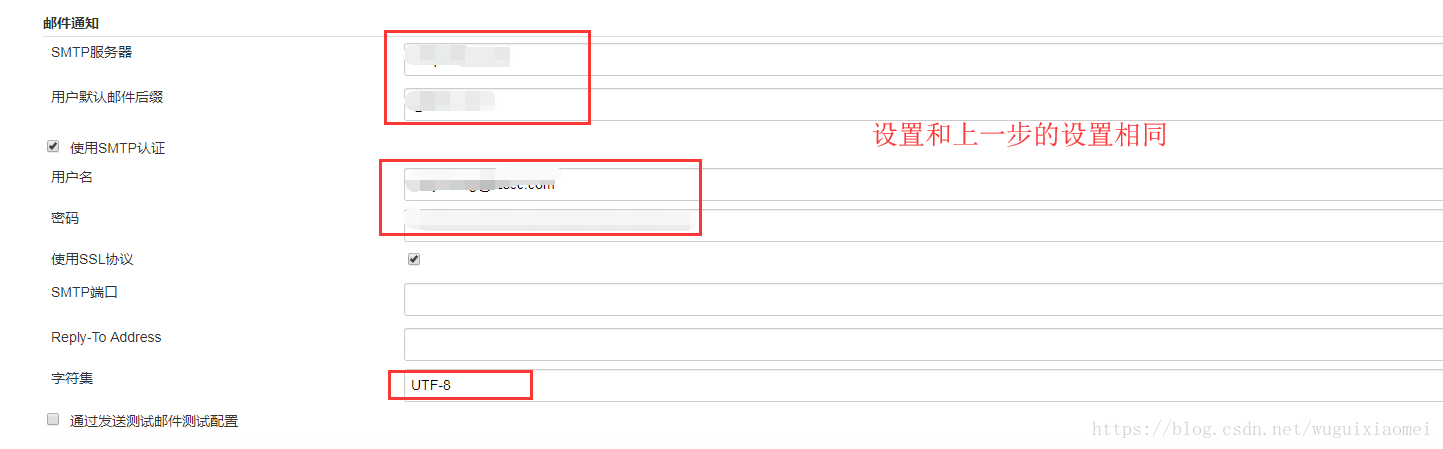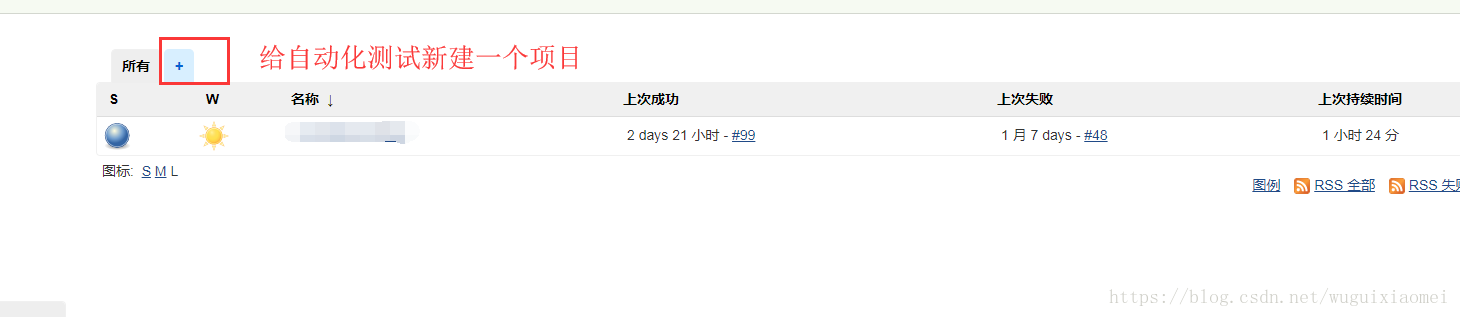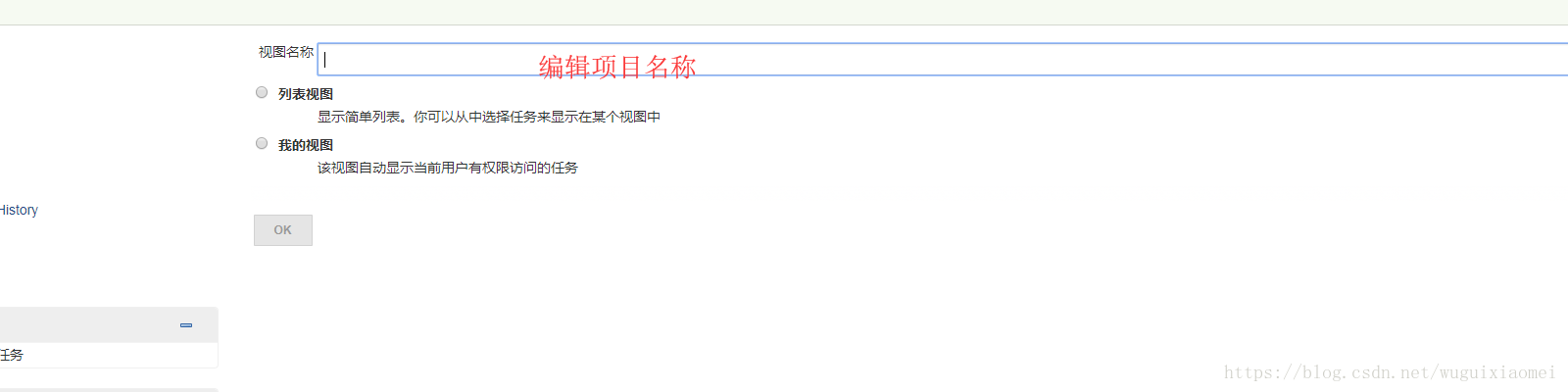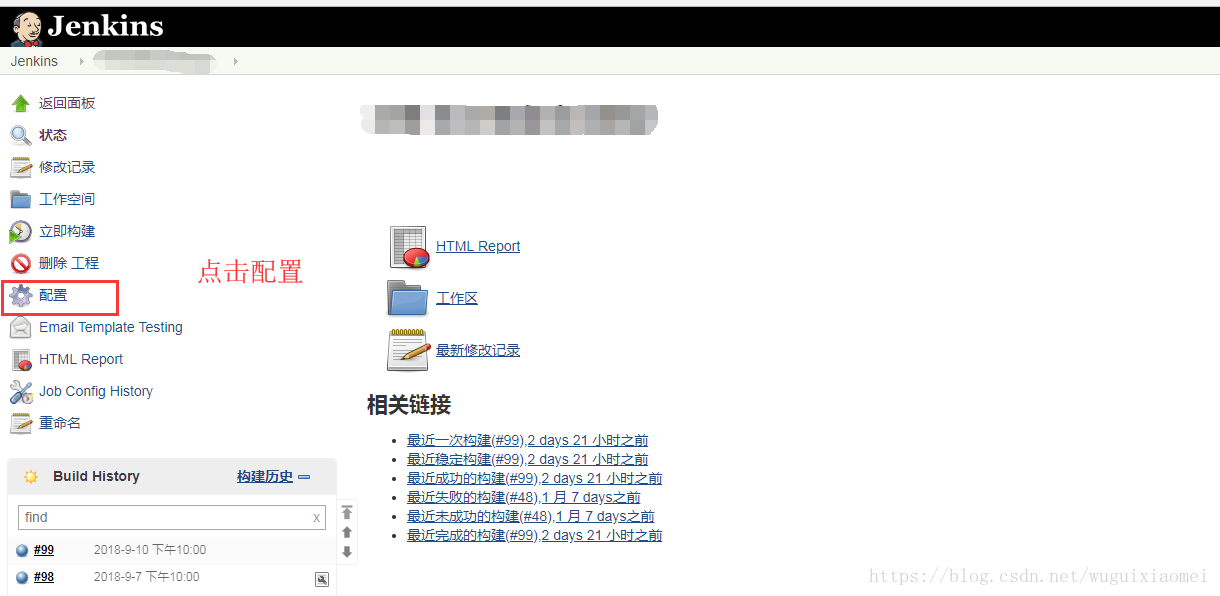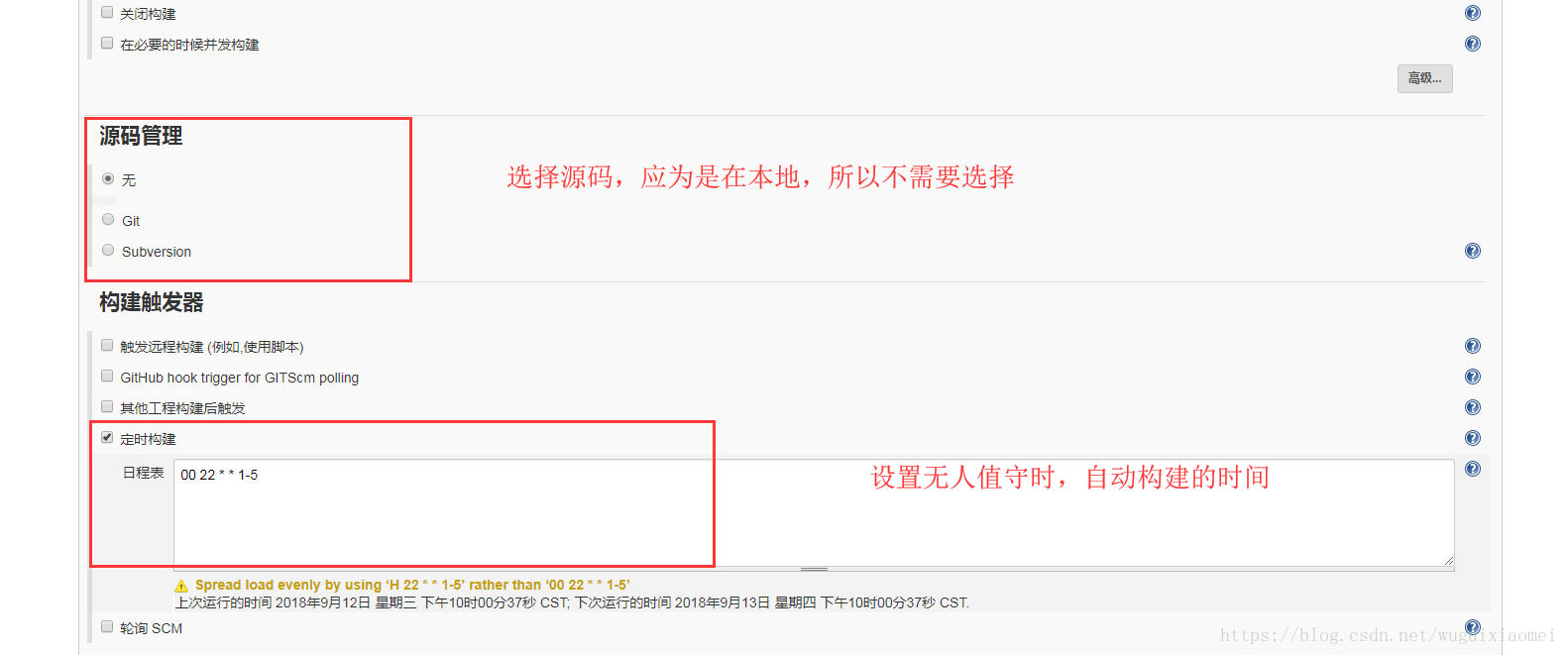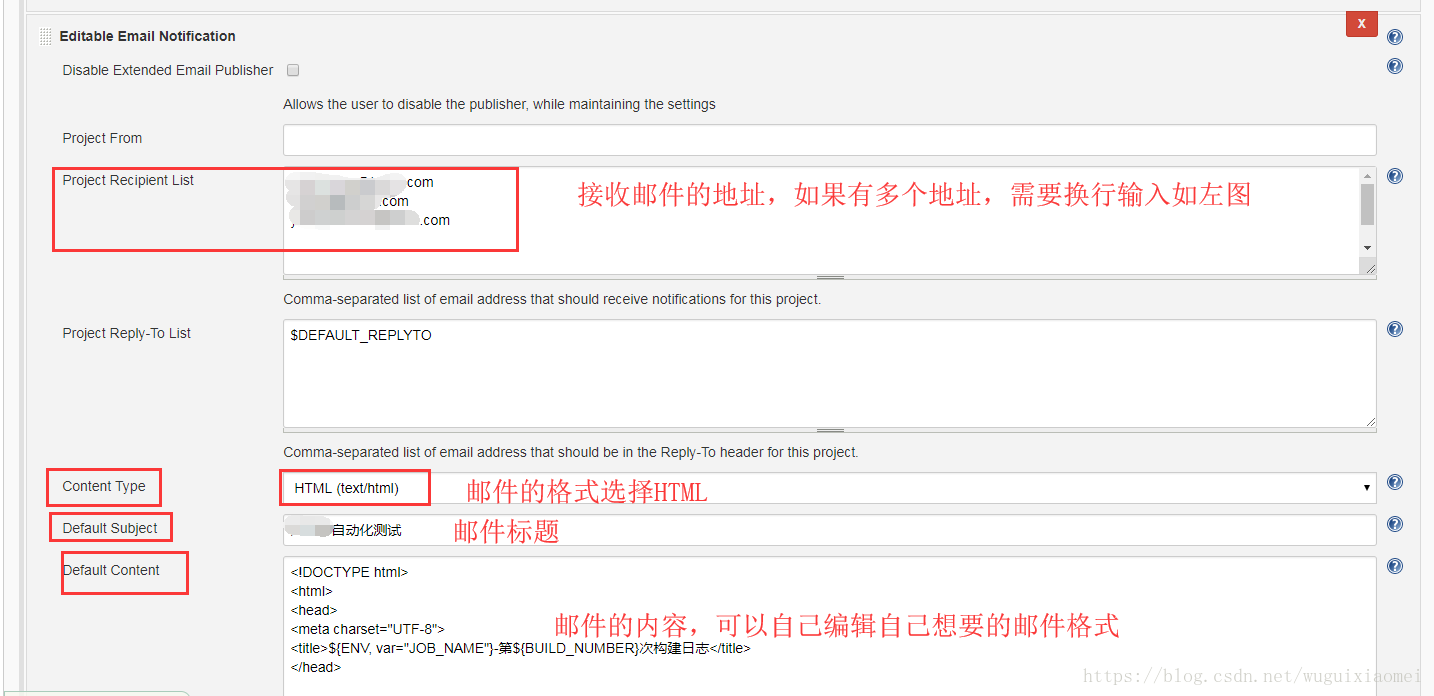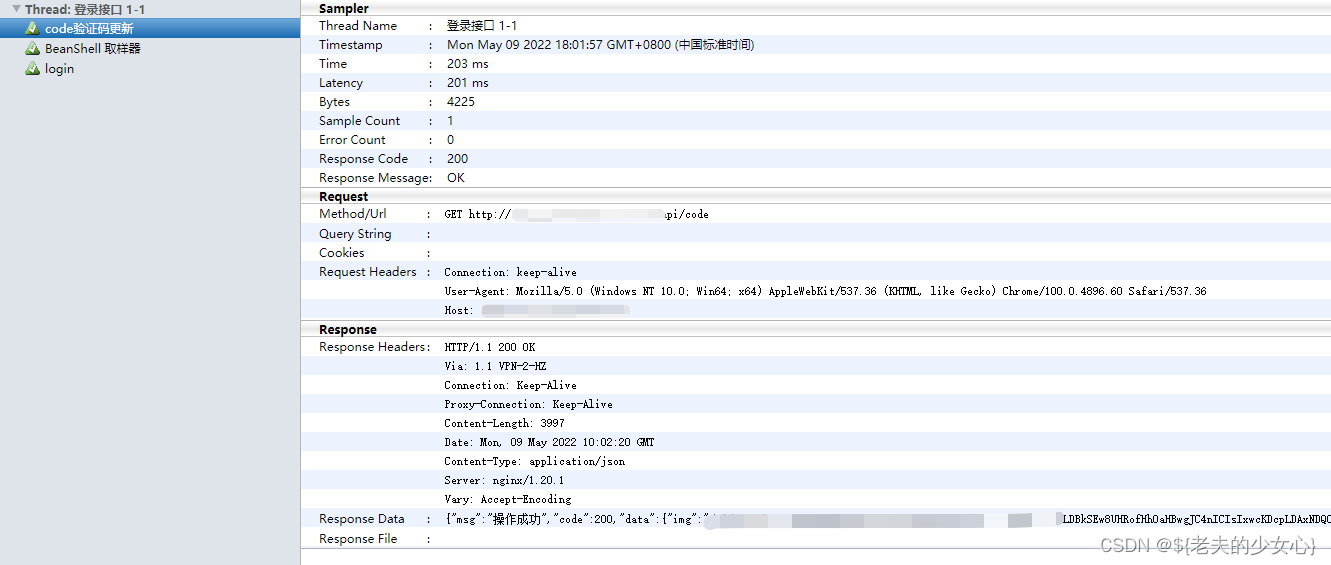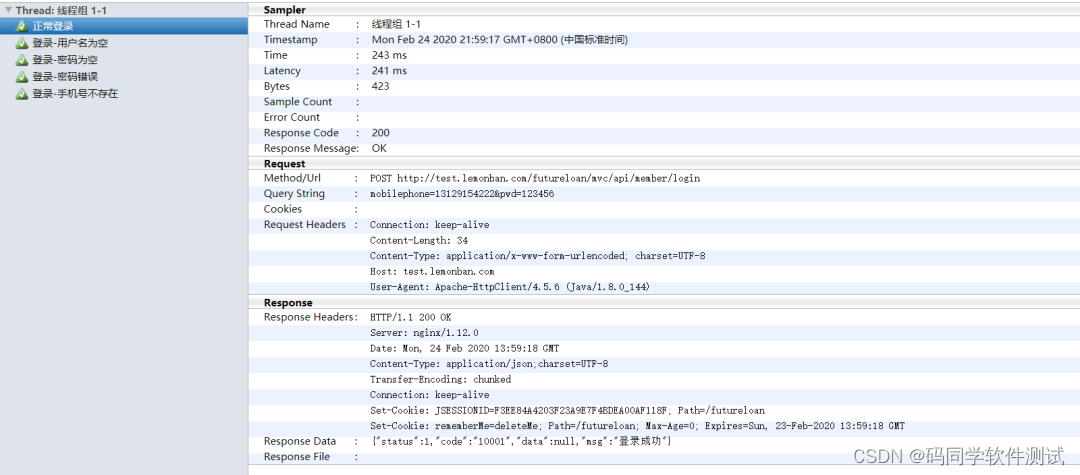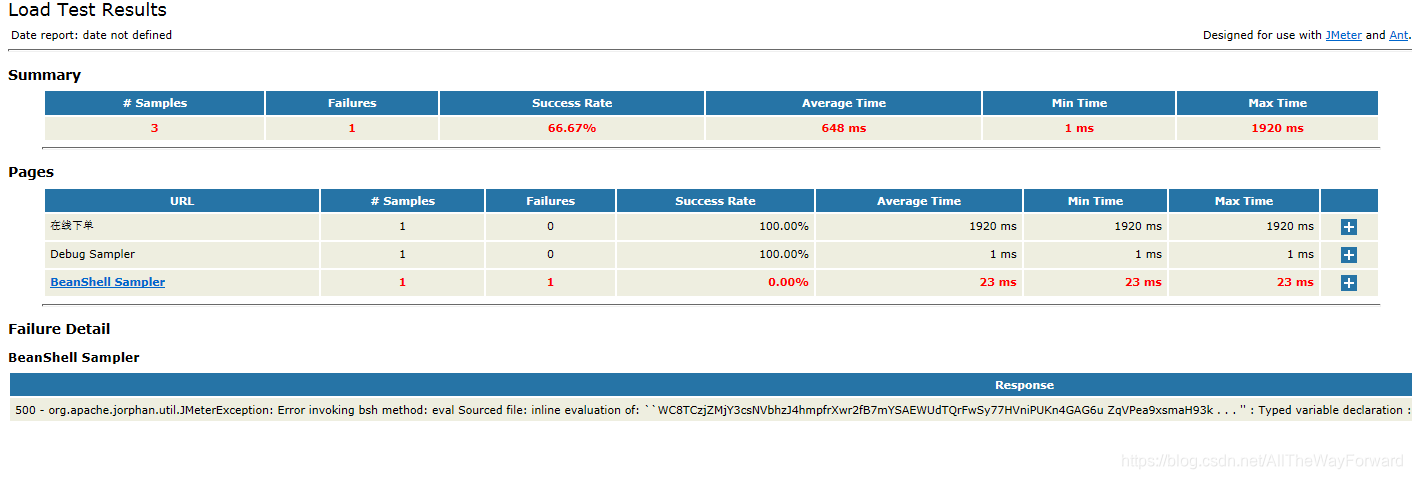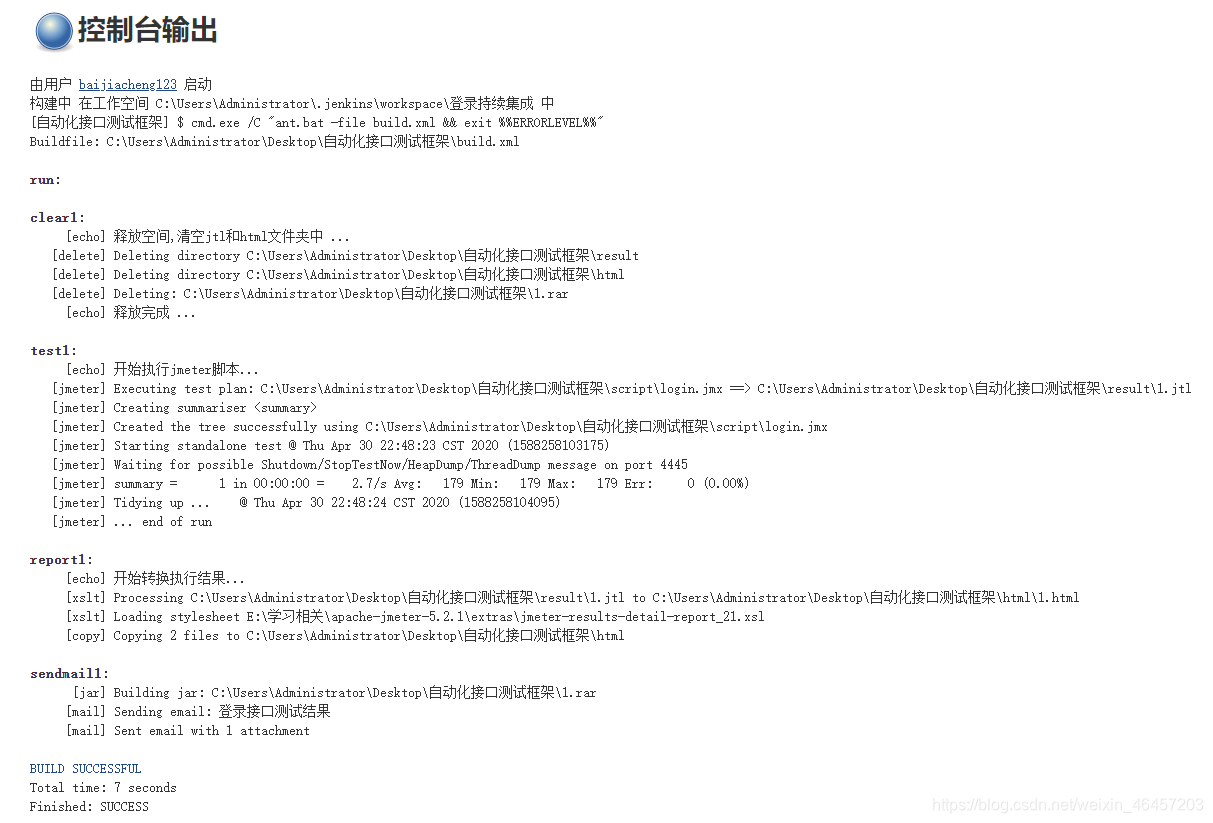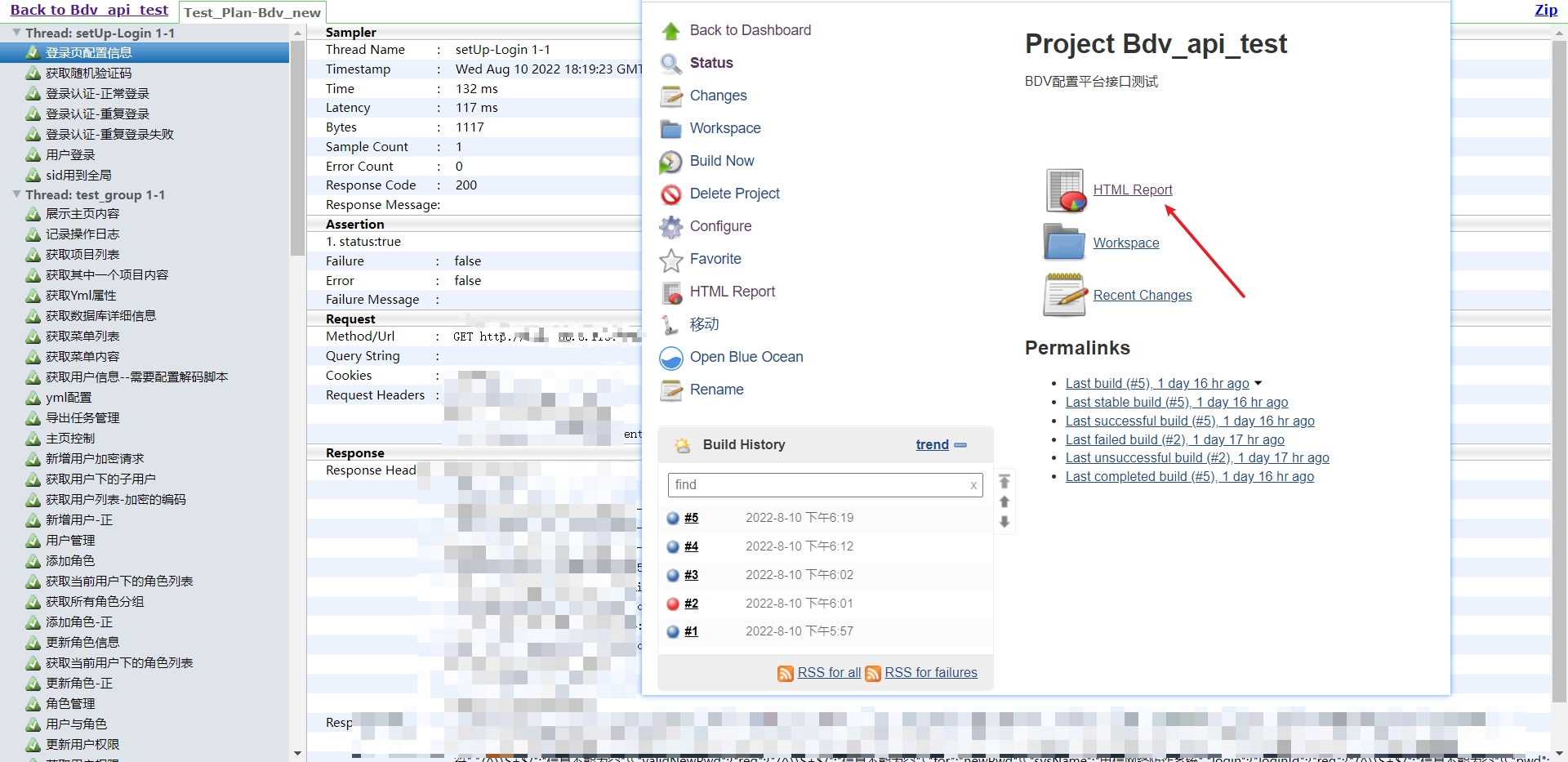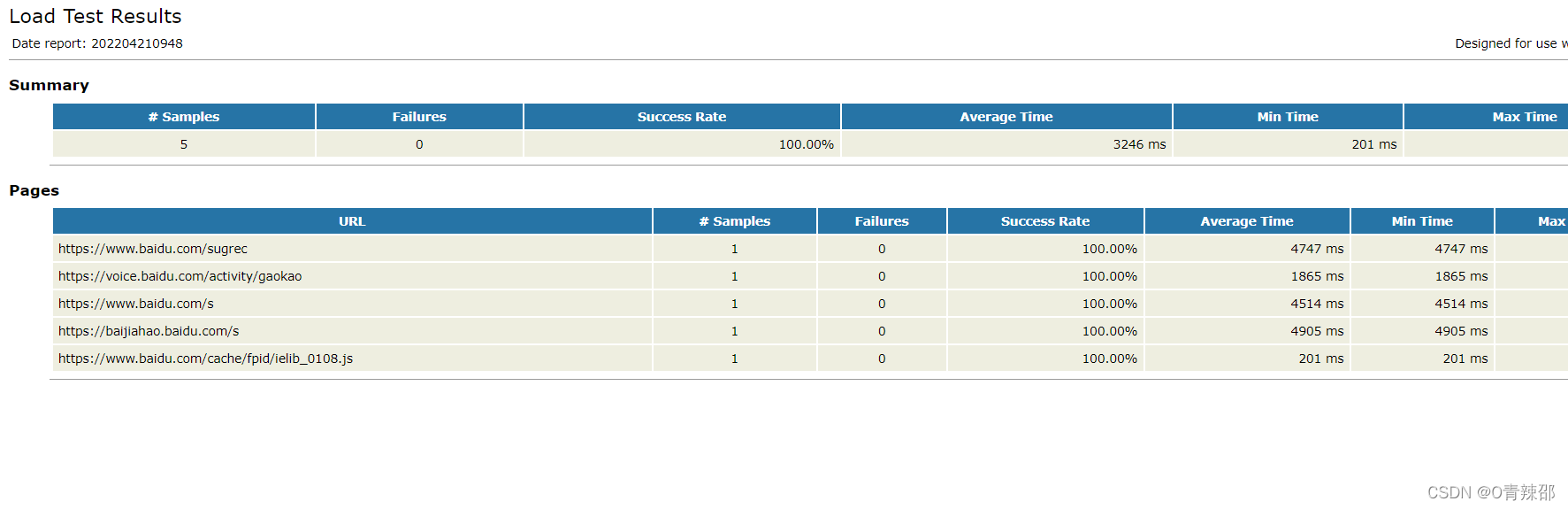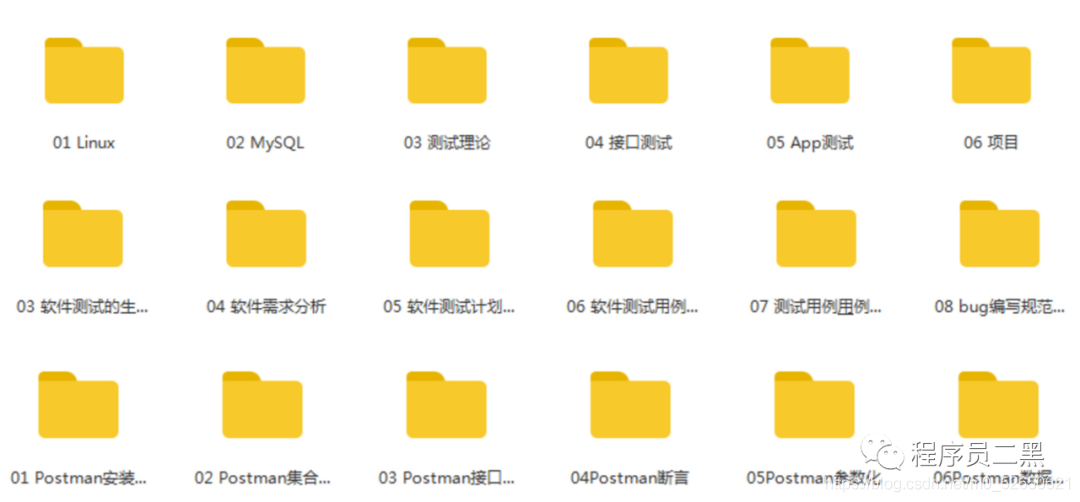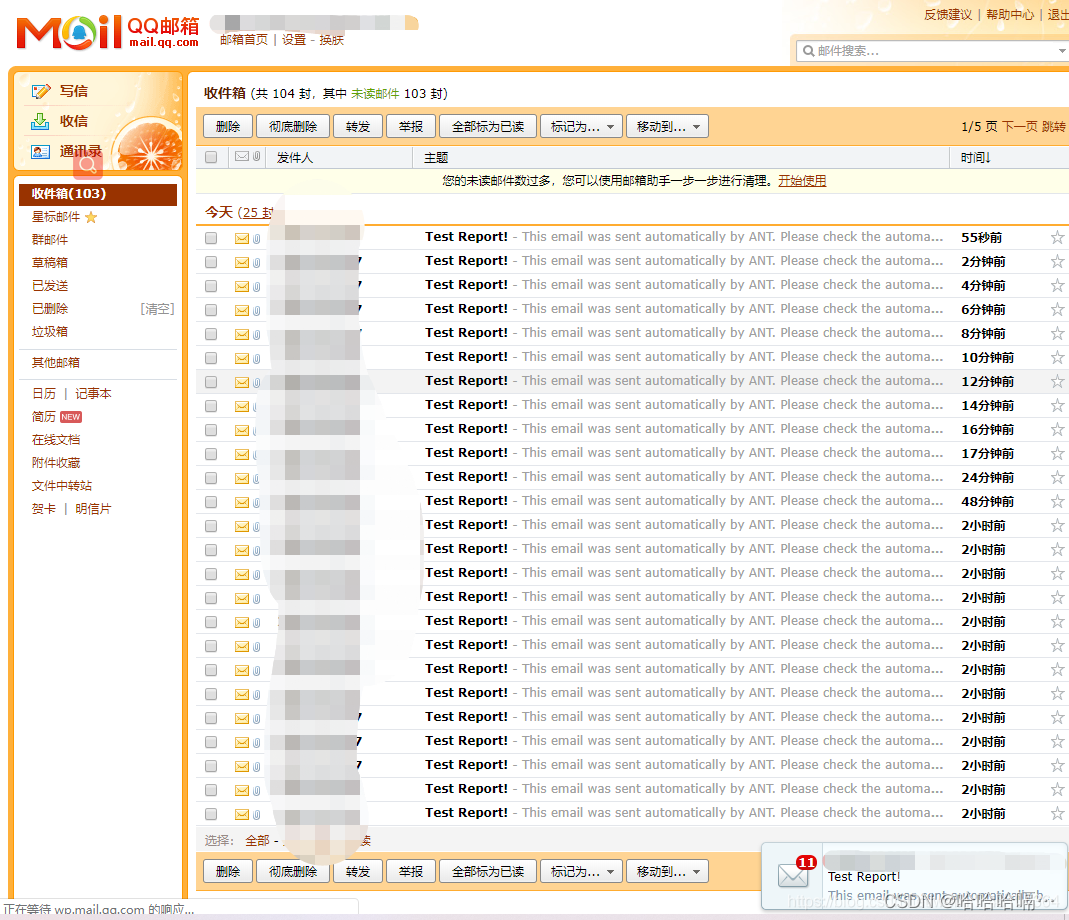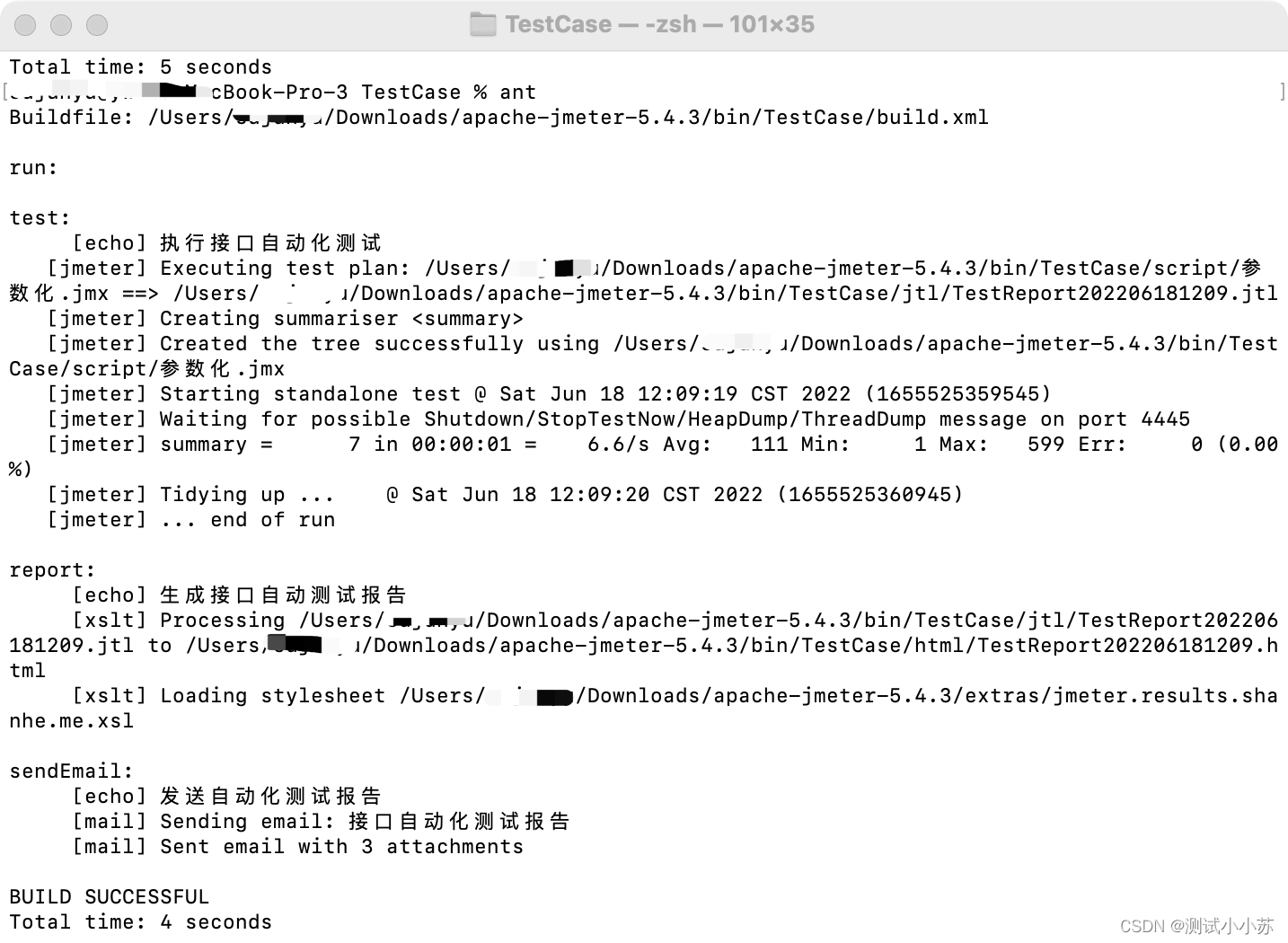(一)jdk安装与配置
利用jmeter进行接口自动化,需要用到jdk,因此需要下载并安装jdk,下载jdk并配置好环境变量(可参考网上教程)
(二)ant安装与配置
1.下载ant,解压后并保存,这里不多加赘述。
2.ant环境变量的配置
新建一个系统变量,变量值就是你的ant安装后的文件路径,见下图

系统变量-path中加入%ANT_HOME%\bin,如下图

然后保存,打开cmd,输入ant -version,如果显示出了版本号,就说明ok-ant配置完成了,如下图

(三)jmeter安装与配置
1.在官网直接下载,地址为:https://jmeter.apache.org/download_jmeter.cgi,如下图为下载页面

2.下载并解压到任意的目录下即可
3.配置环境变量
- 新建一个系统变量,变量值就是你的jmeter解压后的文件路径,见下图

- 编辑path,在path中增加jmeter的bin路径(浏览目录:定位到jmeter安装包下的bin目录),如下图

- 找到一个变量名为CLASSPATH的系统变量(如下图),在后面增加如下:
;%JMETER_HOME%\lib\ext\ApacheJMeter_core.jar;%JMETER_HOME%\lib\jorphan.jar;

4.验证jmeter是否安装成功
进入jmeter下的bin目录,点击打开jmeter.bat文件:如下图,成功启动jmeter则表示成功安装jmeter,如果出现启动闪退,则需要重新配置环境变量

jmeter成功启动后,页面显示如下图

(四)jmeter接口用例编写
创建jmeter测试计划,并完善测试用例,可参考下一篇
(五)jmeter测试计划生成报告配置
1.jmeter需要生成报告,就需要下载文件,如下图,地址为:http://shanhe.me/2011/06/07/new-xsl-stylesheet-for-jmeter-command-line-results-report

2.将“jmeter.results.shanhe.me.xsl” 文件放到jmeter安装目录的 extras 目录下,如下图

3.使用ant构建运行Jmeter,并且生成jtl、Html报告,为保证生成的报告能够正常显示,需修改jmeter的bin目录下的“jmeter.properties”文件:
此处省略修改步骤,直接可以将我已经修改好的替换即可,地址为:https://pan.baidu.com/s/1NDsbxfXaCZ0AiBAopFzs0g
4.将jmeter的extras目录下的ant-jmeter-1.1.1.jar文件,拷贝到Ant安装目录的lib目录下
将jmeter的lib目录下,把serializer-2.7.2.jar、xalan-2.7.2.jar文件复制到ant的lib目录下
5.创建测试工程文件夹TestDemo(创建路径可以根据自己的实际情况),并创建build.xml文件,
此处直接拿我修改好的文件替换即可,地址为:https://pan.baidu.com/s/1eF8sH3cdVa1bF6qTE8pr3g
其中,build.xml中的相关路径可以按照自己的实际情况进行修改,相关路径已经注释
6.在工程文件夹TestDemo下创建TestDemo\report\html TestDemo\report\jtl,用来分别保存html,jtl格式的测试报告

6.用ant执行测试计划,查看是否搭建成功
在TestDemo的目录下打开CMD(选中文件夹路径,输入“cmd”,回车),输入"ant" . 查看TestDemo的report目录jtl和html目录下(build.xml设置的报告生成路径)是否出现报告文件,若有,则构建成功。
(六)Jenkins配置
直接在网上下载jenkins就好,下载好之后,点击“推荐安装”就好
安装好之后,直接打开浏览器输入127.0.0.1:8080即进入jenkins页面,如下图
我这个是已经安装好的jenkins,安装jenkins按照指引操作就好,装好之后我们就进行一些配置
在配置之前,我们需要给jenkins安装一些插件:Ant Plugin 、Email Extension 、HTML Publisher plugin,以保证我们的自动化能够正常的执行和测试结果能够生成html测试报告并发送
点击系统管理->插件管理,在“可选插件”页签中,找到这几个插件并直接安装就好,安装好之后我们就可以进行系统的设置了
1.系统设置
1)点击系统管理->系统设置,进入到这个页面,编辑全局属性
2)编辑系统管理员的邮箱地址
3)设置自动发送邮件的发件人的邮箱,保证可以将测试的结果发送给需要接受邮件的人
4)设置邮件通知,和上一步一样
注意:
- SMTP端口不要设置
- 发送邮箱的设置,例如腾讯企业邮箱有安全设置,所以这个密码应该是客户端专用密码,腾讯邮箱关闭安全模式是发送不了邮件的,虽然测试邮件可以发送成功,但是真正执行就不会发送了,其他具体邮箱可以根据情况来修改
系统设置就可以完成了
点击【应用】,并【保存】,系统设置就可以了
2.项目设置
一个jenkins可以设置很多的项目,首先,为该项目的自动化新建一个视图,并配置该视图
1)新建项目试图
编辑项目名称,并保存就可以了
2)设置项目
点击新建好的项目,点击【配置】如下图
其中,定时任务的设置可以参考https://www.cnblogs.com/ycyzharry/p/7598337.html
接下来,需要配置该自动化工程文件的build.xml,如下图

然后编辑接收邮件的地址和邮件的格式(其中,邮件格式里面需要显示自动化执行的结果),如下图
我将自己的邮件内容写出来,如下图,可供参考,其中,xxx要根据自己的实际情况修改
<!DOCTYPE html>
<html>
<head>
<meta charset="UTF-8">
<title>$PROJECT_NAME-第$BUILD_NUMBER次构建日志</title>
</head> <body leftmargin="8" marginwidth="0" topmargin="8" marginheight="4" offset="0"> <div><table width="95%" cellpadding="0" cellspacing="0" style="font-size: 11pt; font-family: Tahoma, Arial, Helvetica, sans-serif"> <tr><th align="center" colspan="2"><br /><h2>构建信息</h2> </th></tr><tr> <td> <ul> <li>项目名称 : $PROJECT_NAME</li><br /> <li>触发原因: ${CAUSE}</li><br /> </ul> </td> <td><br/></tr> <tr> <td colspan="2" align="center"><br /><h2>测试报告</h2></td> </tr><tr><td colspan="2" align="center"><div>${FILE ,path="E:/testAPI/report/html/$JOB_NAME$BUILD_ID.html"}</div></td></tr></table> </div></body>
</html>3)点击【应用】,并【保存】
3.完成以上的基本操作,我们的自动化就可以自动执行了,当然我们也可以如下图点击,进行手动执行,如下图

以下为执行后发送的邮件结果,如下图